文章目錄
- 1.openWRT安裝cpolar
- 2.配置遠程訪問地址
- 3.固定公網地址
簡單幾步實現在公網環境下遠程訪問openWRT web 管理界面,使用cpolar內網穿透創建安全隧道映射openWRT web 界面面板443端口,無需公網IP,無需設置路由器。
1.openWRT安裝cpolar
通過ssh連接操作openwrt, 下載公鑰:
wget -O cpolar-public.key http://openwrt.cpolar.com/releases/public.key
下載完成后添加公鑰
opkg-key add cpolar-public.key
添加cpolar的opkg倉庫源
echo "src/gz cpolar_packages http://openwrt.cpolar.com/releases/packages/$(. /etc/openwrt_release ; echo $DISTRIB_ARCH)" >> /etc/opkg/customfeeds.conf
更新倉庫
opkg update
然后開始安裝cpolar,分別執行下面三個安裝命令安裝三個包:
opkg install cpolar
opkg install luci-app-cpolar
opkg install luci-i18n-cpolar-zh-cn
安裝完成后,打開openwrt Web管理界?,我們可以看到有個service,下面即可看到我們cpolar內網穿透
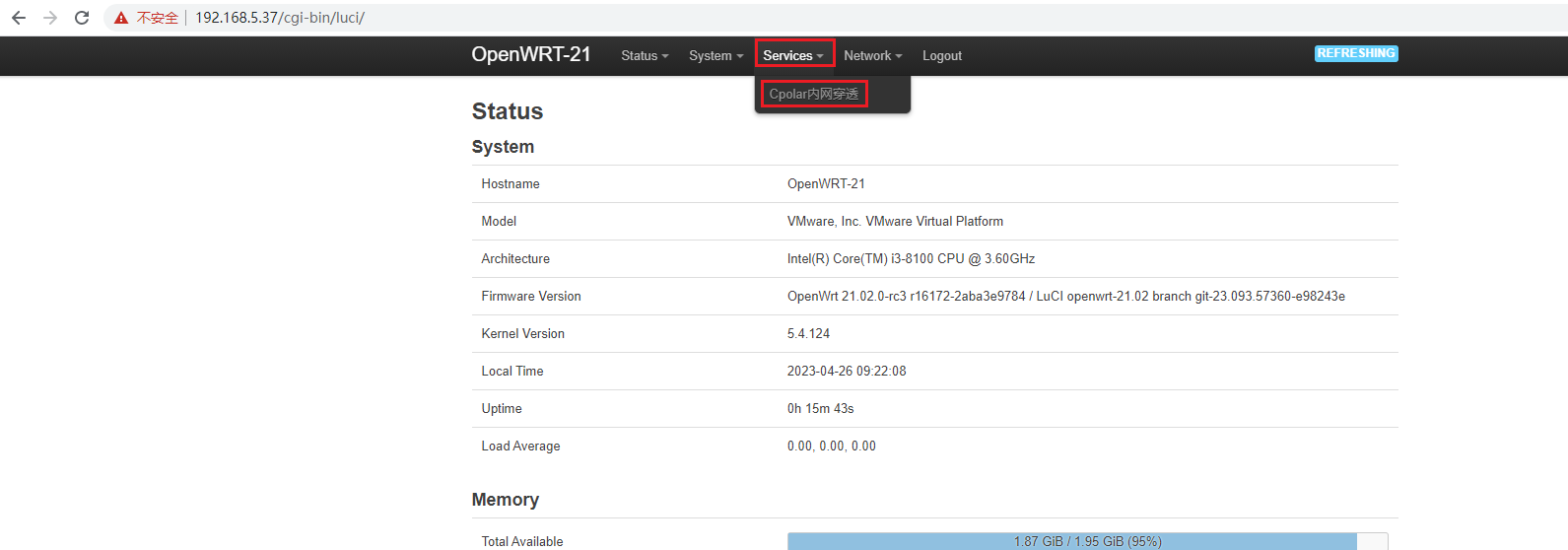
點擊進去后即可看到cpolar界面,接下來配置cpolar Authtoken
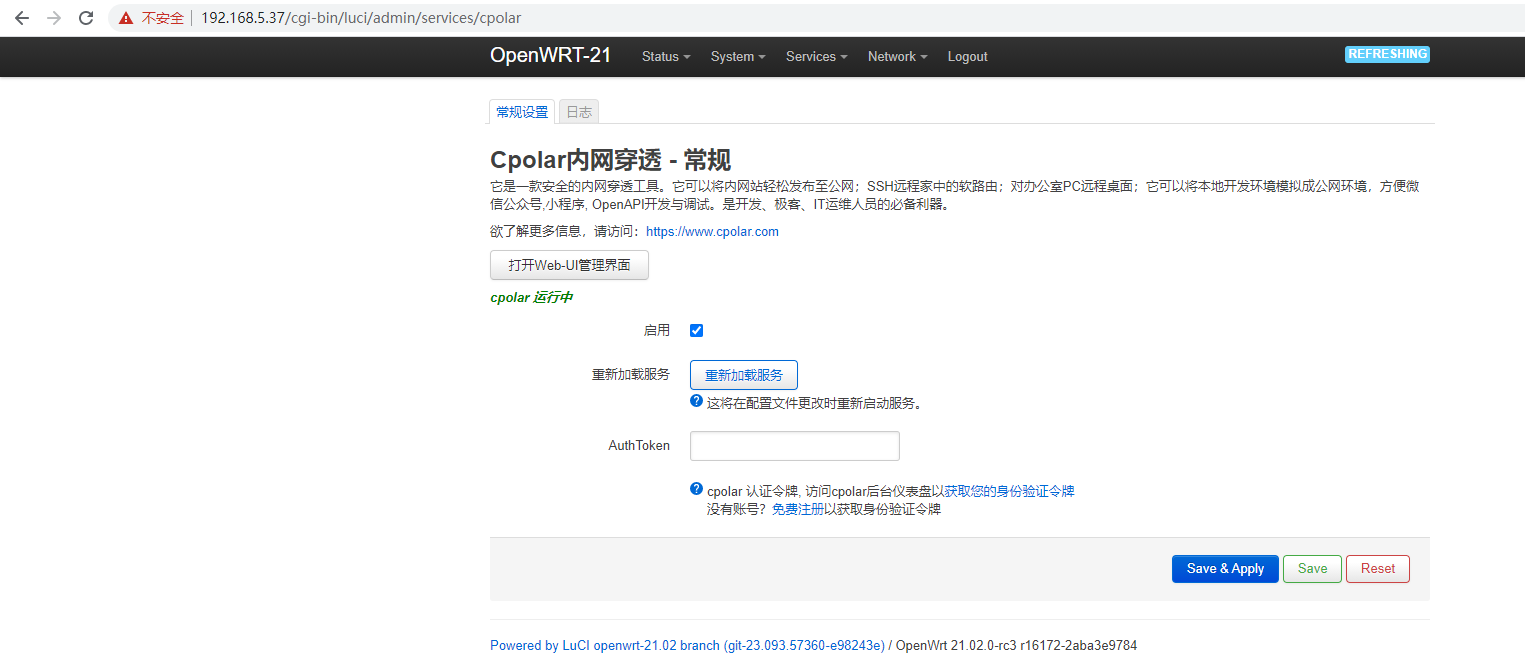
登錄cpolar官網,如果沒有注冊賬號,可以先注冊賬號,然后點擊左側的驗證,查看自己的認證token,
cpolar官網:https://www.cpolar.com
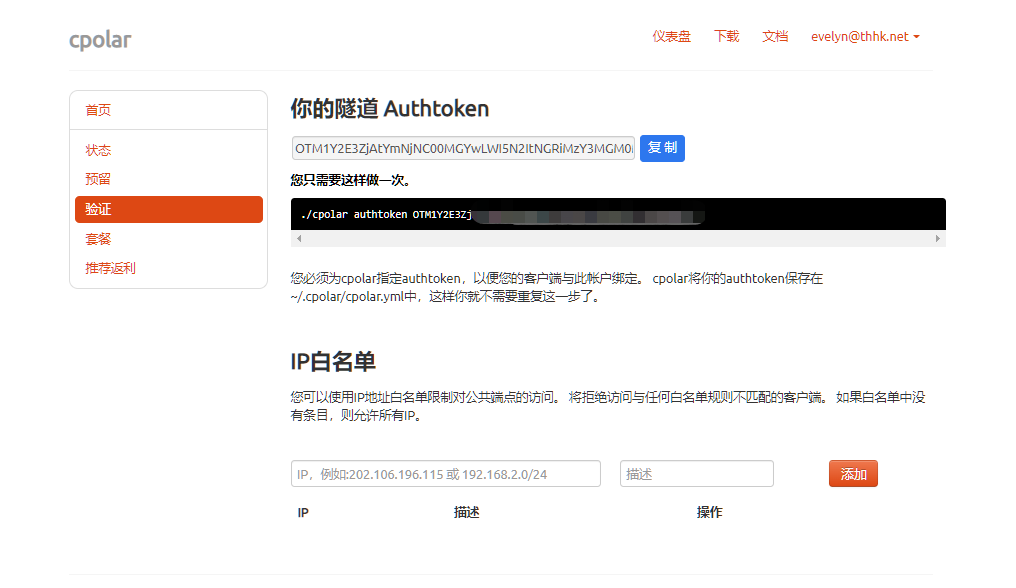
之后將官網查看的token復制到openwrt cpolar服務界面的Auth Token里,設置后點擊save保存
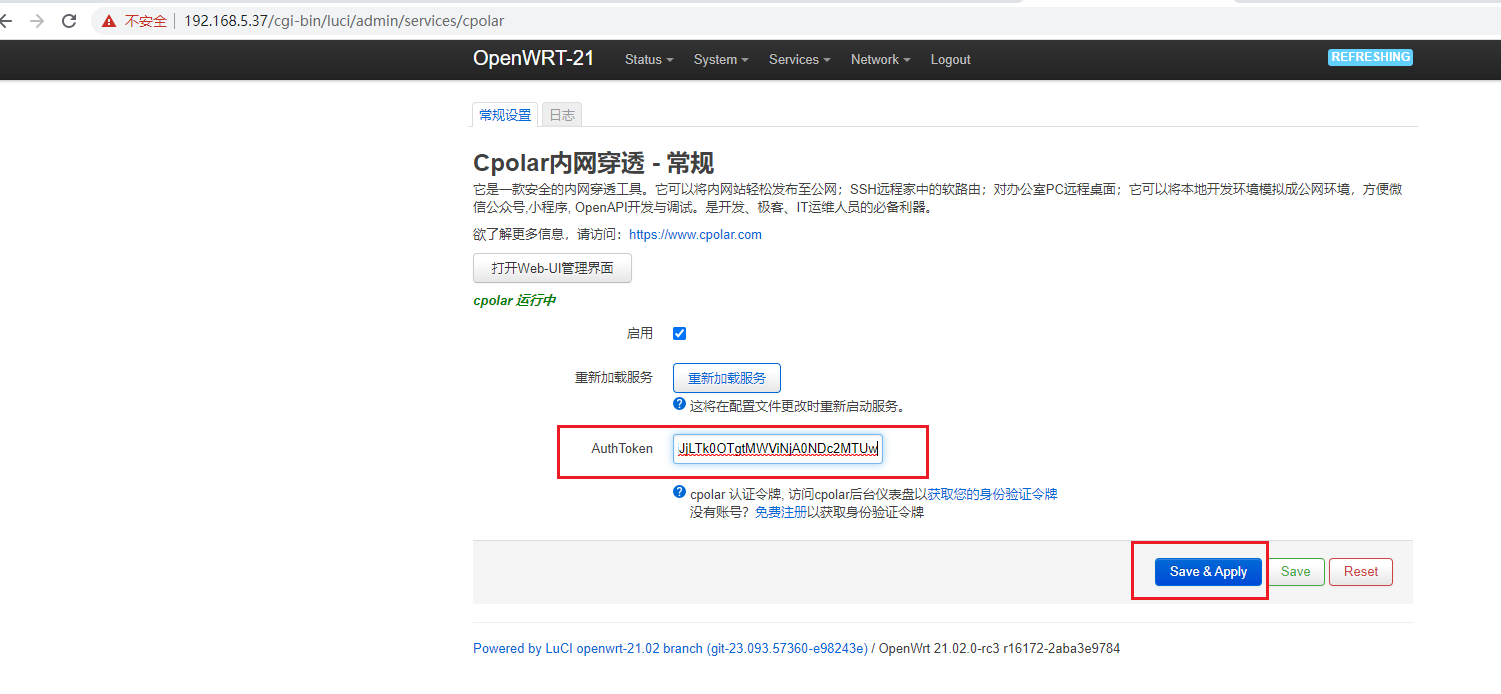
保存成功后點擊界面里的 打開Web-UI界面 ,即可看到cpolar web ui 管理界面
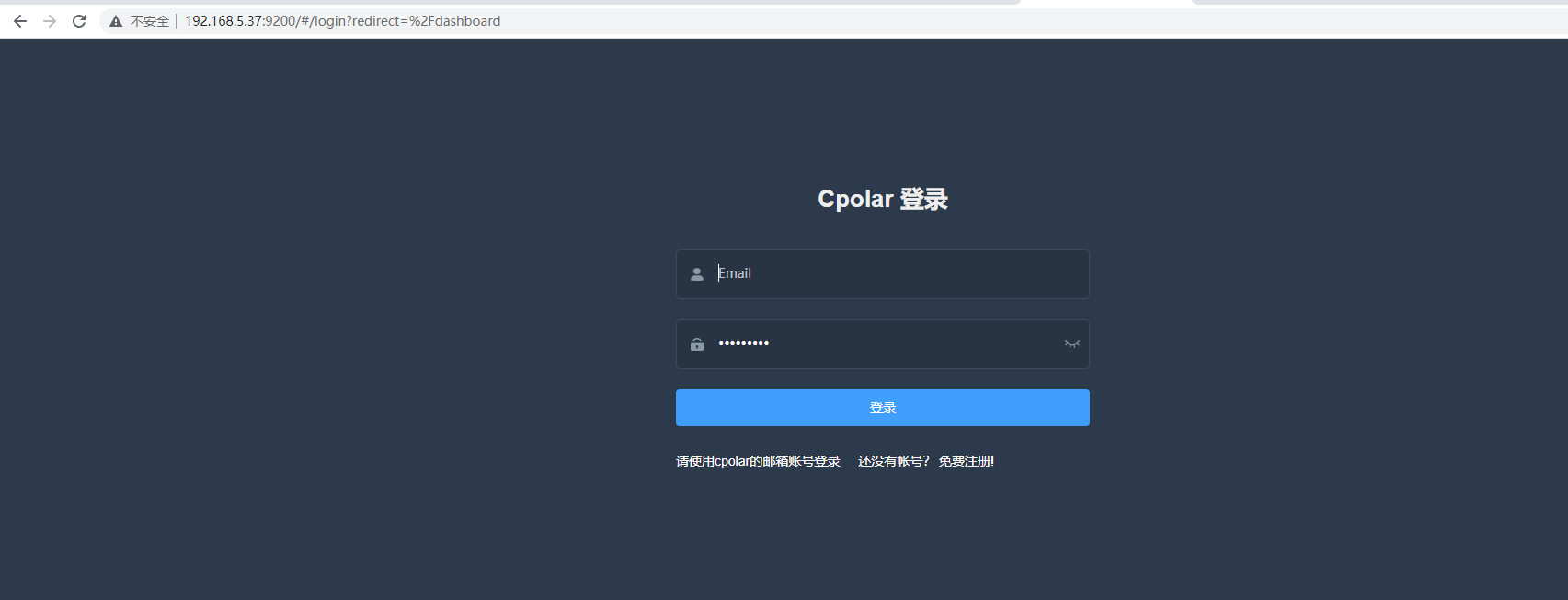
使用我們官網注冊的賬號登陸,登陸后即可對隧道進行管理,安裝就完成啦
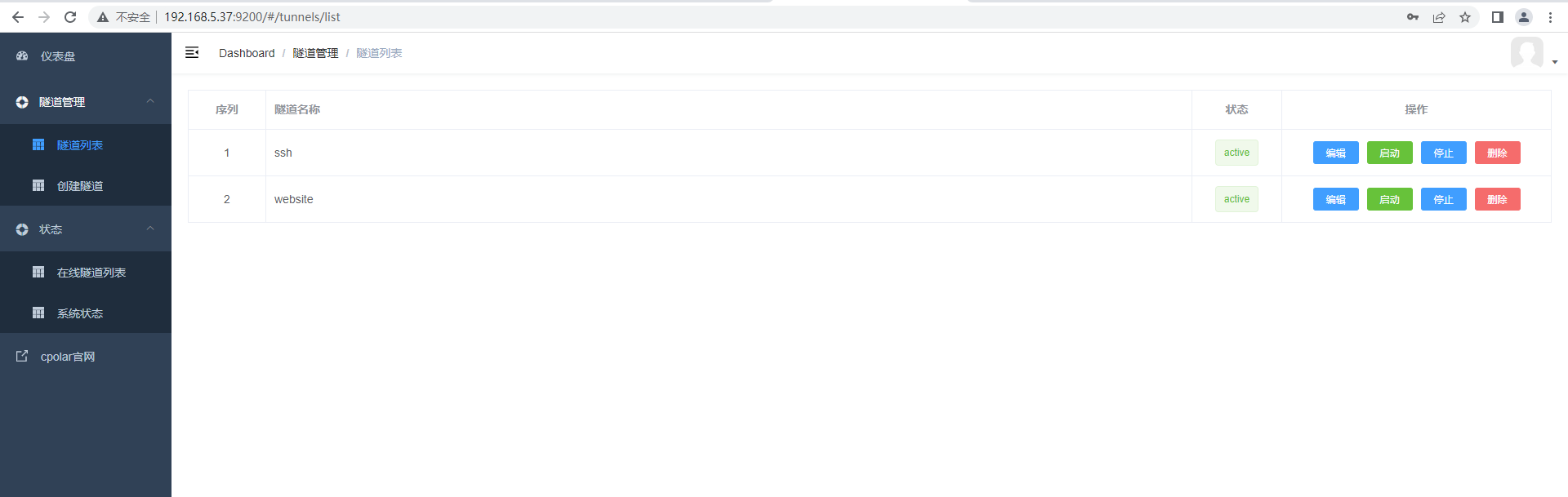
2.配置遠程訪問地址
我們點擊左側儀表盤的隧道管理——創建隧道,openWRT web 界面面板的端口是443,因此我們要來創建一條http隧道,指向443端口:
- 隧道名稱:可自定義,注意不要重復
- 協議:http
- 本地地址:443
- 域名類型:選擇隨機域名
- 地區:選擇China VIP
點擊創建
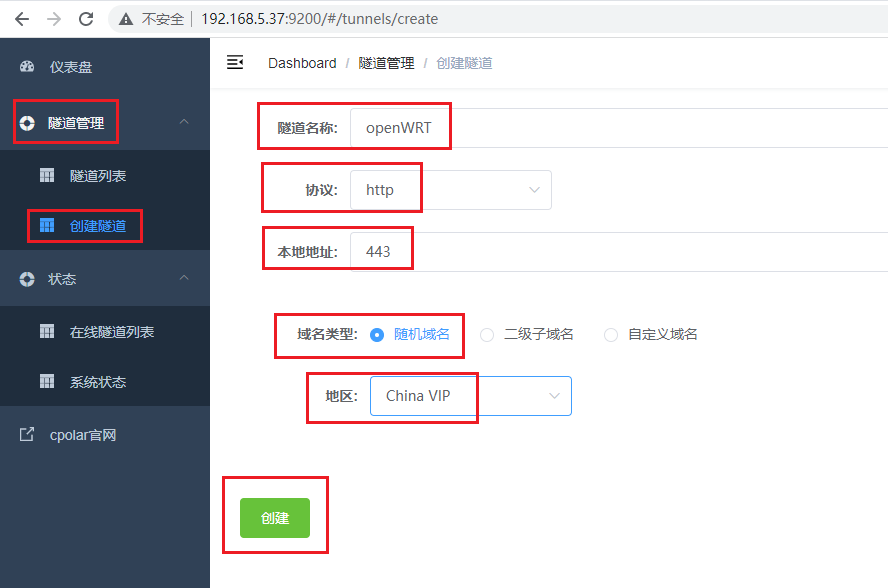
創建成功后打開在線隧道列表,可以看到公網訪問的地址,有兩種公網地址訪問方式,一種是http,一種是https
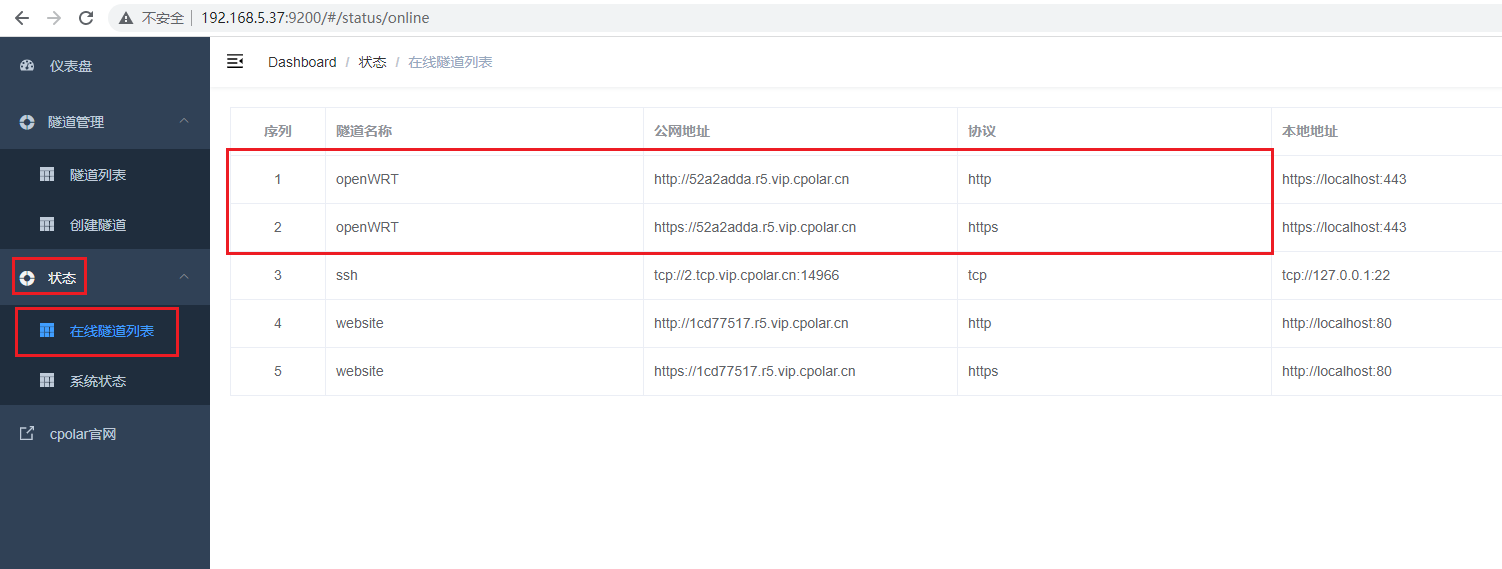
然后我們使用其中一種https方式地址在瀏覽器訪問,即可看到我們的openWRT web界面,這樣這個遠程訪問就配置好了,非常簡單.
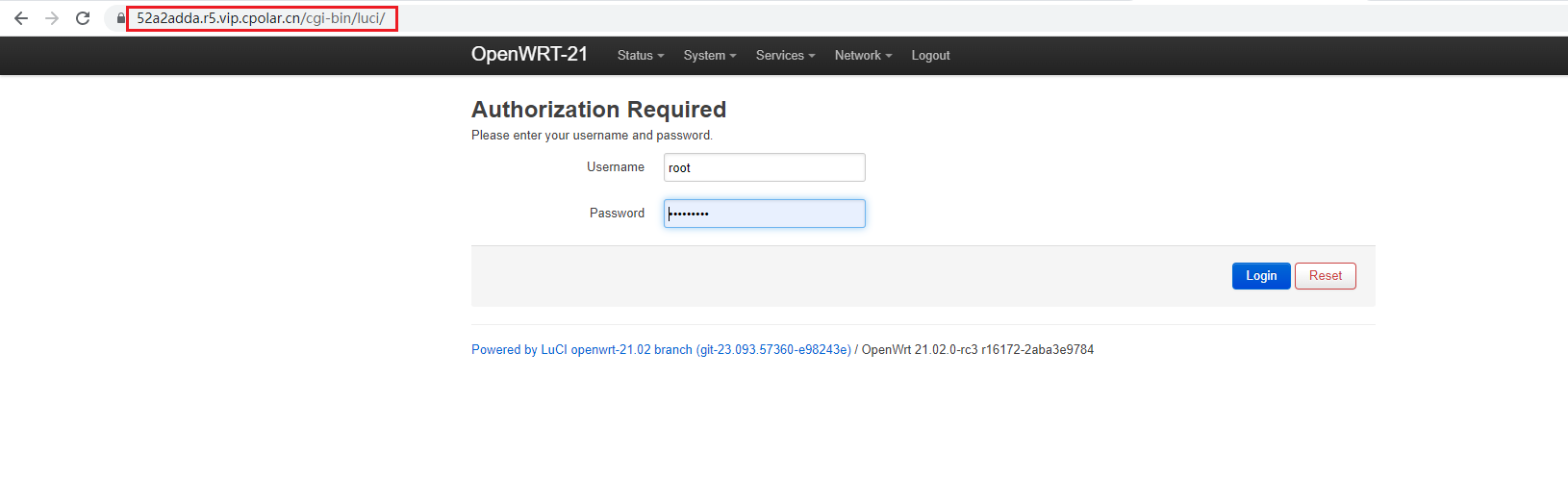
3.固定公網地址
前面我們創建隧道時使用的是免費隨機臨時地址,它所生成的公網地址會在24小時內變化,為了方便長久穩定連接,我們可以固定訪問地址,在cpolar中叫固定二級子域名,或者您也可以配置使用您自己的域名來訪問。這里我們以cpolar子域名為例
需升級至基礎套餐或以上才支持配置二級子域名
登錄cpolar官網后臺,點擊左側儀表盤的預留,找到保留二級子域名,為http隧道保留一個二級子域名。
- 地區:選擇服務器地區
- 名稱:填寫您想要保留的二級子域名(可自定義)
- 描述:即備注,可自定義填寫
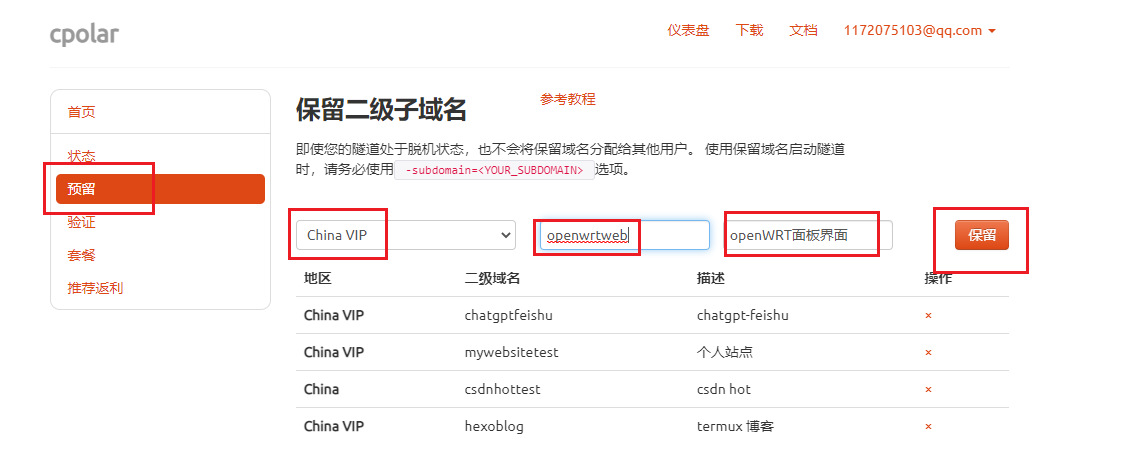
本例保留一個名稱為openwrtweb的二級子域名。子域名保留成功后,我們將子域名復制下來,接下來需要將其配置到隧道中去。

打開cpolar web ui管理界面。點擊左側儀表盤的隧道管理——隧道列表,找到需要配置二級子域名的隧道,點擊右側的編輯
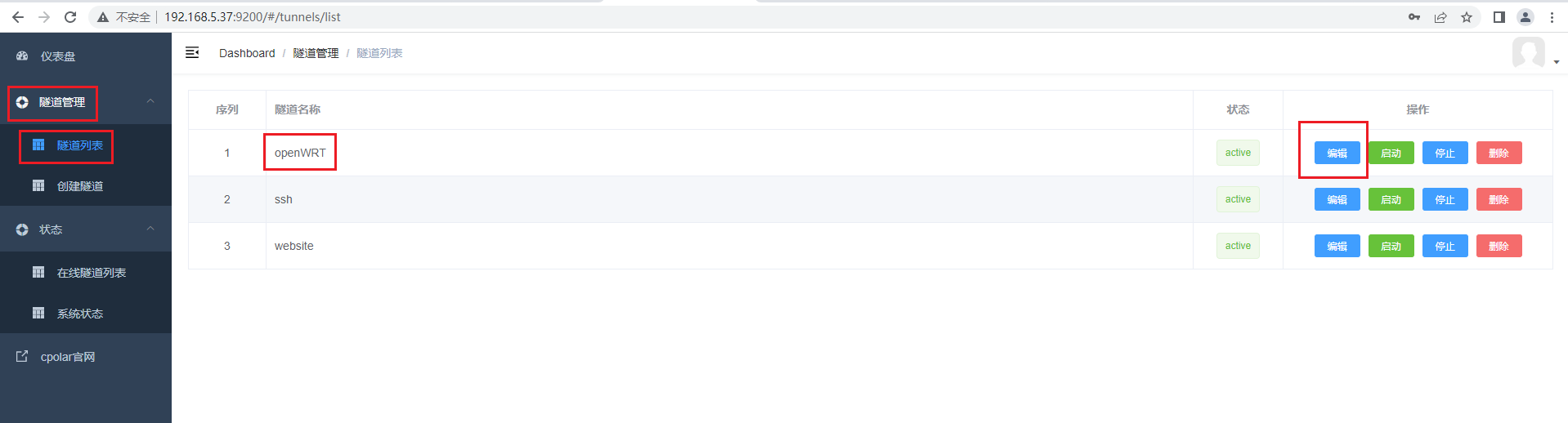
修改隧道信息,將二級子域名配置到隧道中:
- 域名類型:改為選擇
二級子域名 - Sub Domain:填寫我們剛剛所保留的二級子域名(本例為
openwrtweb)
修改完成后,點擊更新
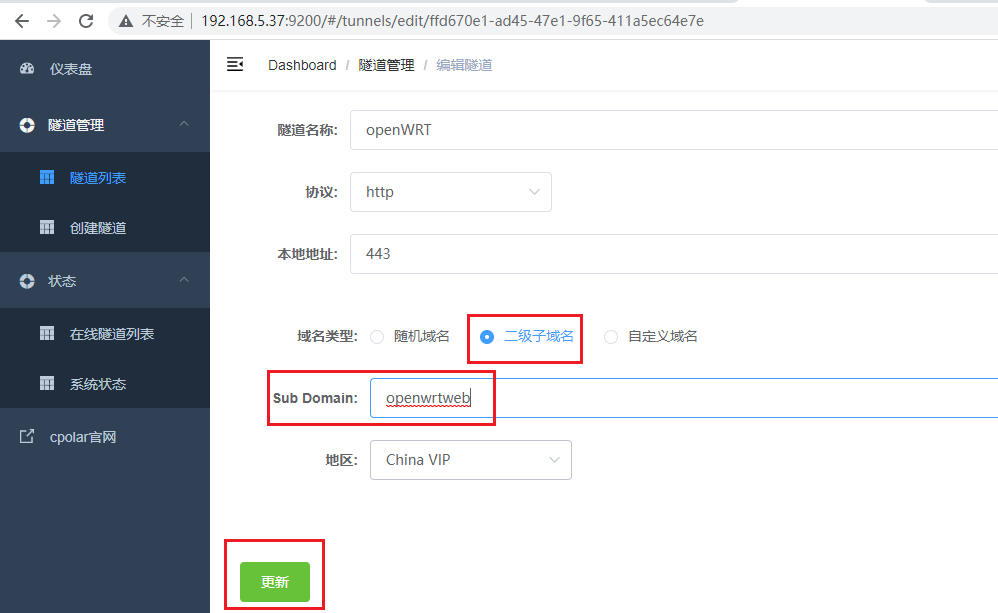
隧道更新成功后,點擊左側儀表盤的狀態——在線隧道列表,可以看到隧道的公網地址,已經更新為二級子域名了.
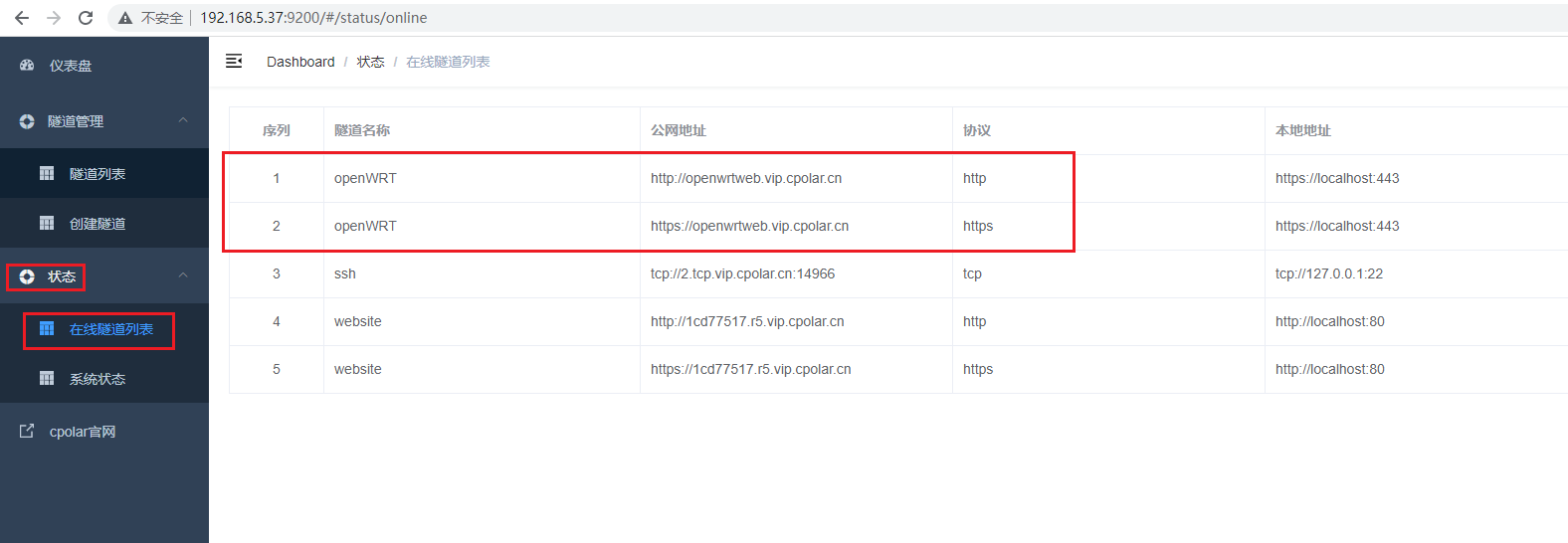
然后我們使用其中一種https方式地址在瀏覽器訪問,即可看到我們的openwrt界面,這樣一個固定不變的遠程訪問openWRTweb 界面就配置好了
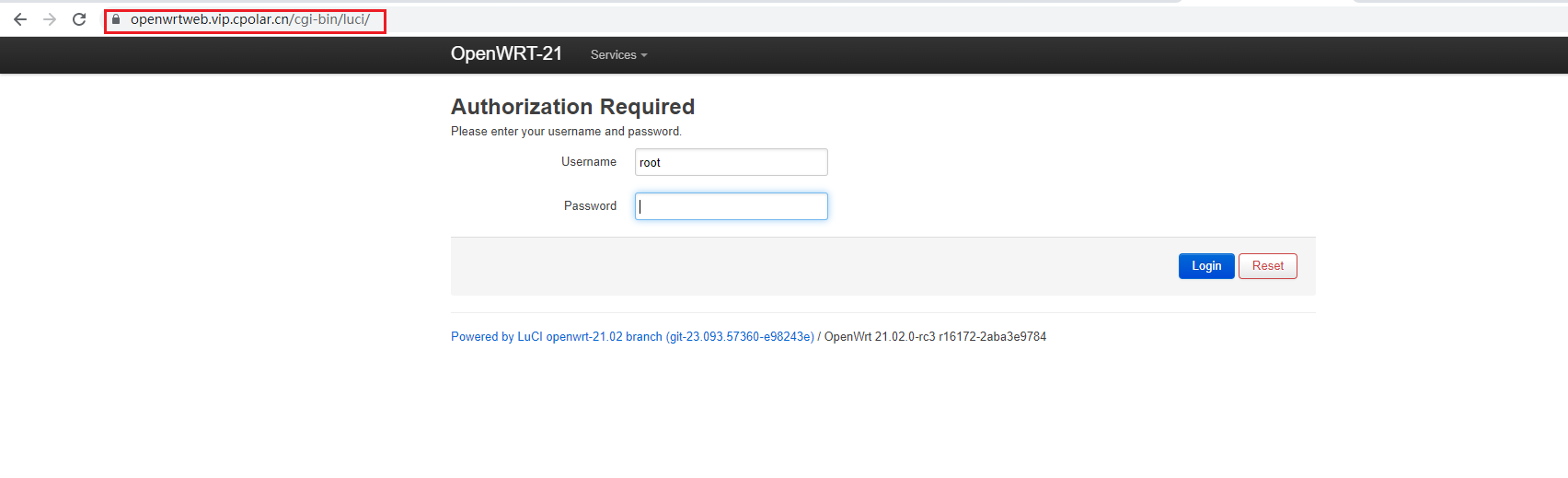



語法分析實驗(附完整C/C++代碼與測試))















